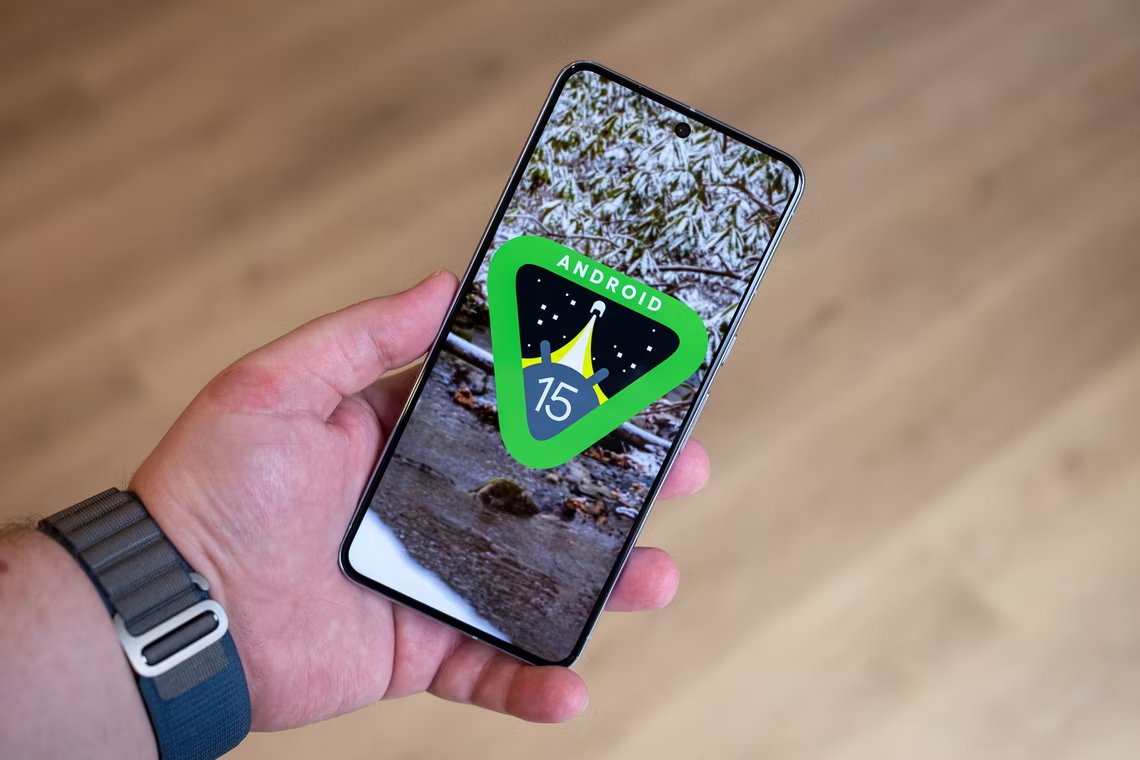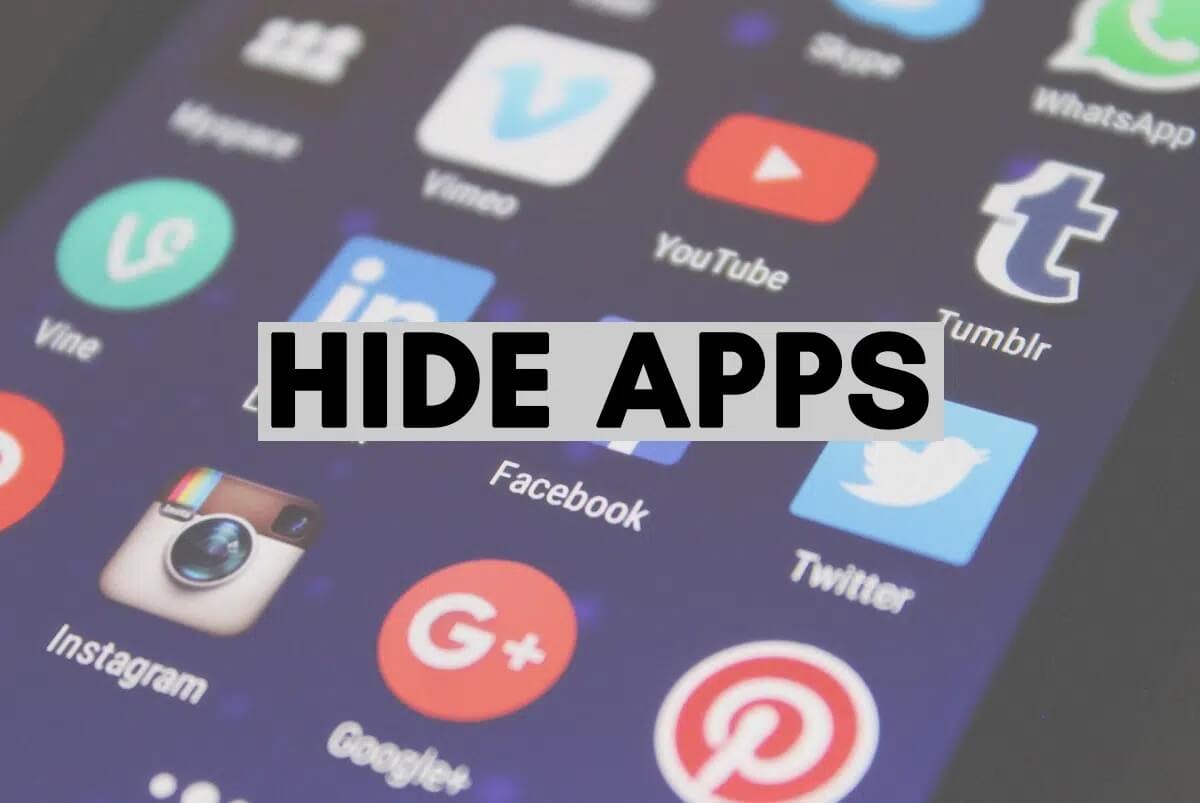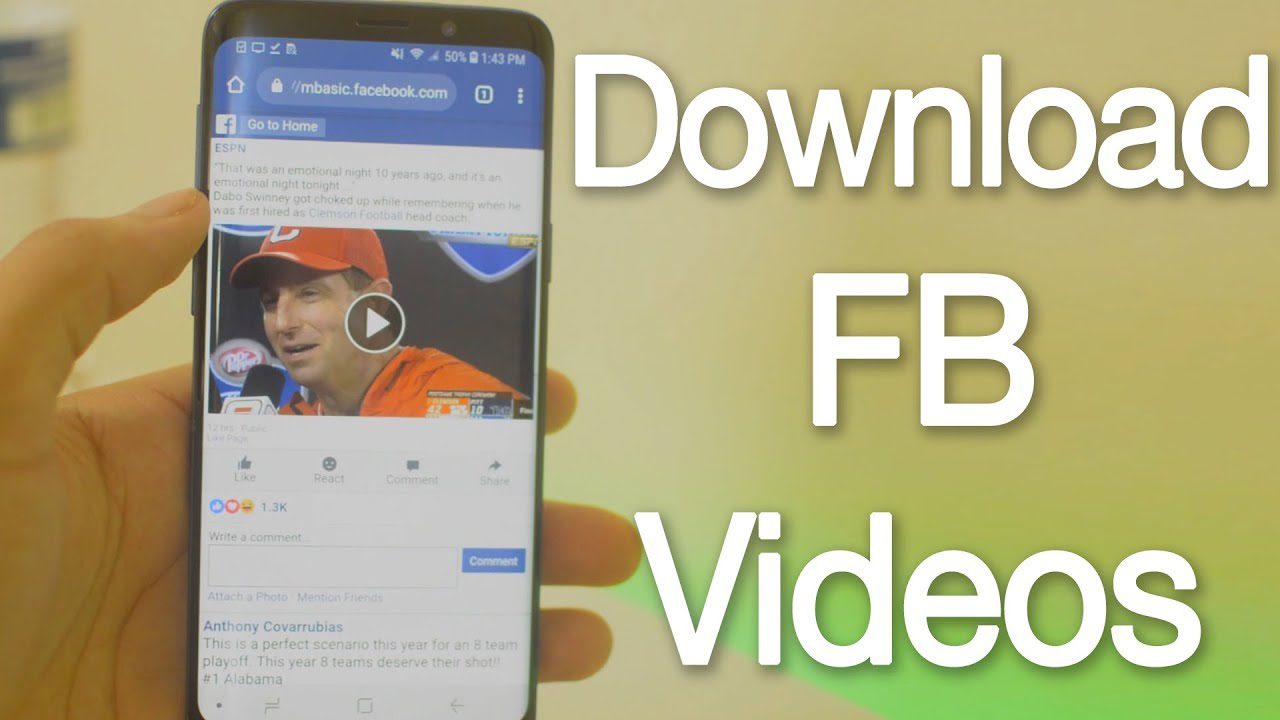الشاشات التي تعمل باللمس رائعة وتعمل بسلاسة في معظم الأوقات. في بعض الأحيان ، قد تصبح شاشة هاتف Android الخاص بك غير مستجيبة ، وقد تستمر في النقر على شاشتك لجعلها تعمل. ومع ذلك ، حتى بعد النقر على شاشة هاتفك عدة مرات ، فإنها تظل غير مستجيبة. يمكن أن تكون هذه المشكلة محبطة عندما كنت في منتصف مهمة مهمة. عندما تصبح شاشة اللمس غير مستجيبة ، لن تتمكن من الوصول إلى أي تطبيقات أو إجراء أي مكالمات. لذلك ، في هذه المقالة ، سنذكر بعض الطرق لمساعدتك في إصلاح شاشة اللمس غير المستجيبة على هاتف Android.
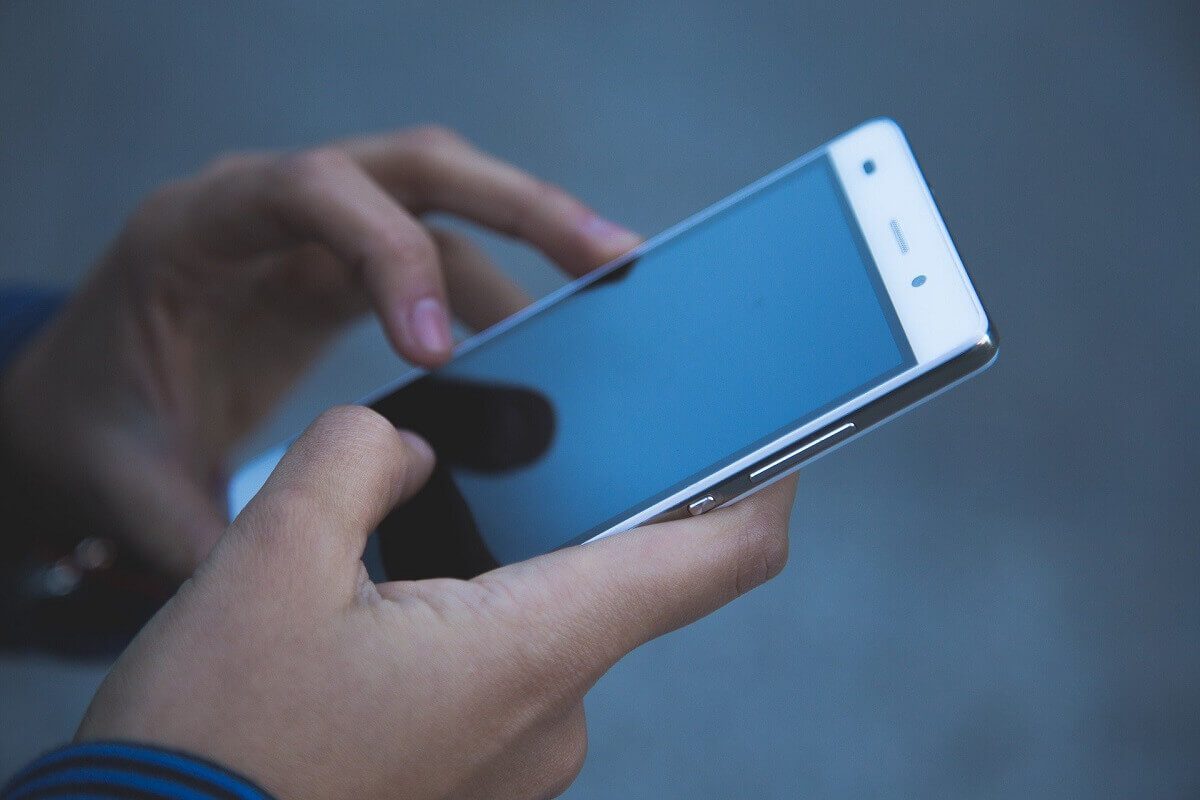
إصلاح شاشة اللمس غير المستجيبة على هاتف Android
عندما تواجه مشكلة شاشة اللمس غير المستجيبة ، فقد يواجه مستخدمون مختلفون مشكلات مختلفة مثل:
- عندما تنقر على Google ، ولكن تطبيق آخر يطالب بالفتح أو عندما تكتب “p” ، ولكنك تحصل على “w”.
- قد يصبح جزء من الشاشة غير مستجيب.
- تصبح الشاشة بأكملها غير مستجيبة.
- قد تتأخر شاشة اللمس أو تتوقف عند النقر على شيء ما.
الأسباب الكامنة وراء عدم استجابة شاشة اللمس على هاتف Android
1. قد يكون هناك بعض الأضرار المادية لهاتفك. قد يكون الضرر الجسدي بسبب الرطوبة في الشاشة أو ارتفاع درجة الحرارة نتيجة لساعات طويلة من الاستخدام أو الكهرباء الساكنة أو البرودة.
2. شاشة تعمل باللمس لا تستجيب ربما بسبب تحطم الهاتف المفاجئ.
3. قد تتسبب بعض التطبيقات على هاتفك في مشكلة عدم استجابة شاشة اللمس.
8 طرق لإصلاح مشكلات شاشة اللمس غير المستجيبة على Android
نحن ندرج بعض الطرق التي يمكنك استخدامها لإصلاح شاشة اللمس غير المستجيبة على هاتف Android الخاص بك.
الطريقة الأولى: أعد تشغيل هاتفك
إذا كنت تريد إصلاح شاشة Android لا تعمل ، فإن الطريقة الأولى هي إعادة تشغيل هاتفك والتحقق مما إذا كان قادرًا على إصلاح شاشة اللمس غير المستجيبة على هاتف Android الخاص بك. بالنسبة لمعظم المستخدمين ، يمكن أن تؤدي إعادة التشغيل البسيطة إلى حل المشكلة.
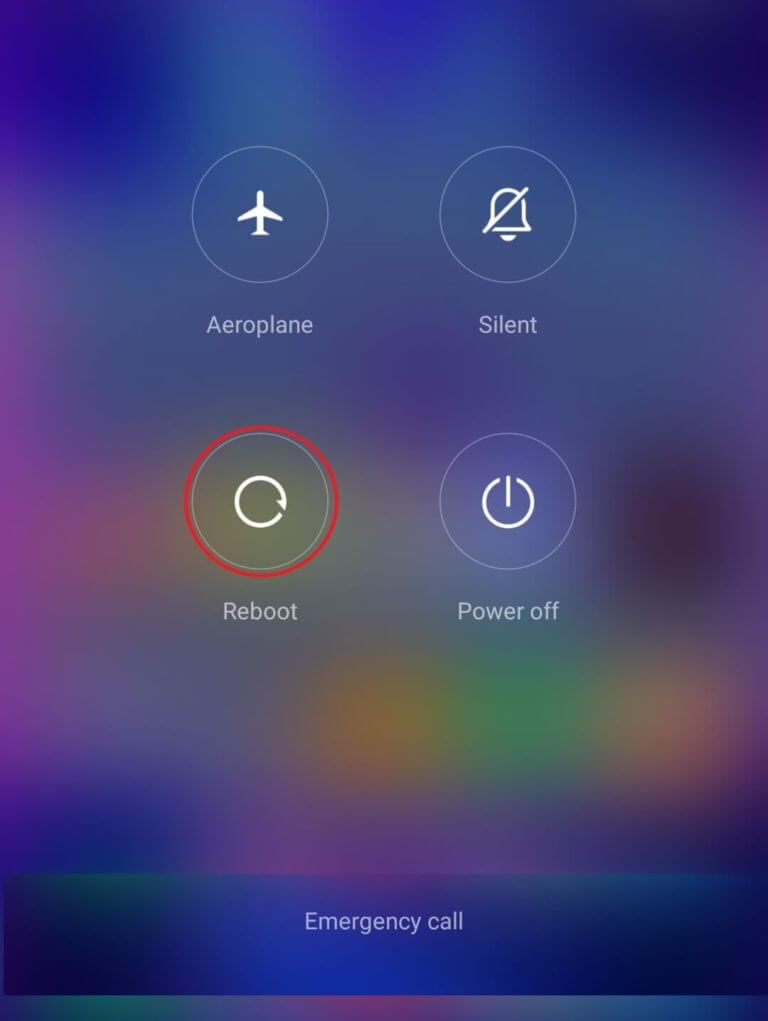
الطريقة 2: إزالة بطاقة SIM و SD
في بعض الأحيان ، تكون بطاقة sim أو SD الخاصة بك هي السبب وراء عدم استجابة شاشة اللمس. لذلك ، يمكنك إزالة بطاقة SIM وبطاقة SD لحل المشكلة.
1. أغلق هاتفك بالضغط على زر التشغيل.
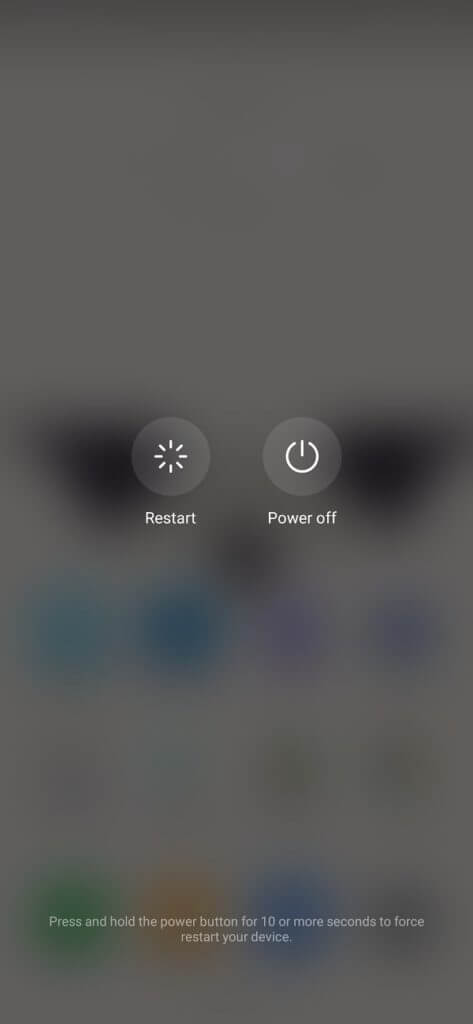
2. الآن ، قم بإزالة بطاقة SIM و SD بعناية من هاتفك.

3. أخيرًا ، قم بتشغيل هاتفك وتحقق مما إذا كان قادرًا على حل مشكلة شاشة اللمس غير المستجيبة على هاتفك.
يمكنك إعادة إدخال بطاقة SIM وبطاقة SD إذا تمكنت من حل المشكلة.
الطريقة الثالثة: تنظيف شاشة اللمس أو إزالة واقي الشاشة
في بعض الأحيان ، قد تتسخ شاشة اللمس وتجمع الأوساخ. عندما يحدث هذا ، قد تصبح شاشة اللمس غير مستجيبة. سبب آخر وراء عدم استجابة شاشة اللمس هو واقي الشاشة ، والذي قد تضطر إلى تغييره. تحقق من هذه الخطوات لتنظيف شاشة اللمس الخاصة بك.

- اغسل يديك قبل البدء في تنظيف الشاشة على هاتف Android الخاص بك.
- خذ قطعة قماش ناعمة لتنظيف شاشة اللمس. يمكنك اختيار قطعة قماش مبللة قليلاً أو قطعة قماش جافة لتنظيف الشاشة.
- لديك أيضًا خيار اختيار منظف العدسات ، والذي يمكنك رشه على الشاشة لتنظيفه.
- أخيرًا ، يمكنك إزالة واقي الشاشة إذا لم تقم بتغييره لسنوات وتغييره بواحد جديد.
الطريقة الرابعة: قم بتشغيل هاتفك في الوضع الآمن
إذا كانت الطرق المذكورة أعلاه لا تعمل من أجلك ، فيمكنك محاولة تشغيل هاتفك في الوضع الآمن. عندما تقوم بتشغيل هاتفك في الوضع الآمن ، ستتمكن من معرفة ما إذا كان أحد تطبيقات الطرف الثالث وراء مشكلة شاشة اللمس غير المستجيبة. اتبع هذه الخطوات لتشغيل هاتفك في الوضع الآمن.
1. استمر في الضغط على زر التشغيل حتى ترى قائمة خيارات الطاقة.
2. الآن ، عليك الضغط باستمرار على خيار “إيقاف التشغيل” من القائمة.
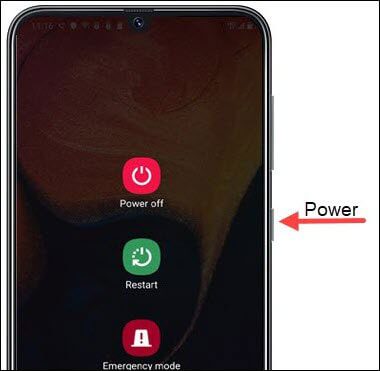
3. ستظهر نافذة جديدة ، حيث يتعين عليك النقر فوق “موافق” لإعادة التشغيل في الوضع الآمن.
بعد الدخول في الوضع الآمن ، يمكنك التحقق مما إذا كنت قادرًا على إصلاح مشكلة شاشة Android التي تعمل باللمس لا تعمل. ومع ذلك ، إذا كنت قادرًا على حل المشكلة ، فهذا يعني أن تطبيقًا تابعًا لجهة خارجية هو الذي تسبب في حدوث المشكلة على هاتفك.
الطريقة الخامسة: تنزيل تطبيقات الجهات الخارجية لمعايرة شاشة اللمس
هناك بعض تطبيقات الجهات الخارجية التي يمكنك تنزيلها إذا كنت تريد معايرة شاشة اللمس بهاتفك. علاوة على ذلك ، تساعد هذه التطبيقات في تحسين دقة واستجابة شاشة اللمس. تعمل هذه التطبيقات بشكل رائع إذا كانت شاشة اللمس تعمل ببطء أو تستجيب بشكل غير دقيق.
يمكنك تنزيل هذه التطبيقات من متجر Google play. اكتب “معايرة شاشة اللمس” وحدد التطبيق الذي تريد تنزيله من نتائج البحث. أحد التطبيقات التي يمكنك تثبيتها هو “إصلاح شاشة اللمس”.
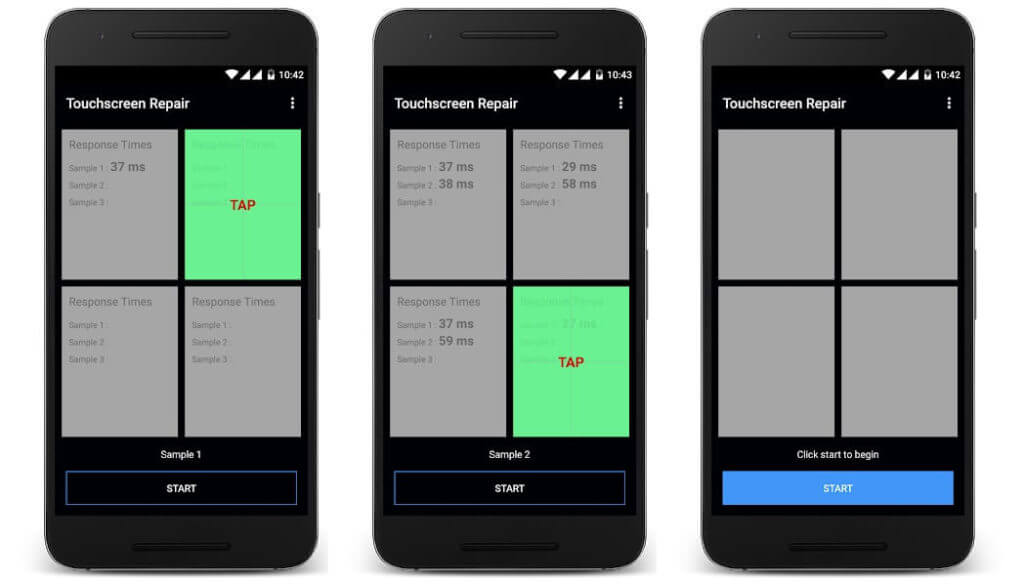
الطريقة السادسة: تثبيت تطبيق مكافحة فيروسات
إذا كانت شاشة اللمس تستجيب بشكل غير دقيق ، فيمكنك محاولة تثبيت تطبيق مكافحة الفيروسات أو مكافحة البرامج الضارة لفحص جهازك. قد يساعدك فحص مكافحة الفيروسات في إصلاح شاشة اللمس غير المستجيبة على Android. يمكنك تثبيت “Avast” وتشغيل فحص مكافحة الفيروسات على جهازك.

الطريقة السابعة: قم بتبديل جهازك إلى إعدادات المصنع في وضع الاسترداد
يمكنك تبديل جهازك إلى إعدادات المصنع لحل مشكلة شاشة اللمس غير المستجيبة. عندما تقوم بتغيير جهازك إلى إعدادات المصنع ، ستفقد جميع بياناتك ، مثل تثبيت تطبيقات الطرف الثالث وجميع الملفات الأخرى. لذلك ، من المهم بالنسبة لك عمل نسخة احتياطية من جميع بياناتك المهمة لاستعادتها لاحقًا. يمكنك إنشاء نسخة احتياطية على محرك Google أو نقل جميع بيانات جهازك إلى الكمبيوتر المحمول أو الكمبيوتر باستخدام كابل USB. اتبع هذه الخطوات لإعادة ضبط جهازك على إعدادات المصنع.
1. اضغط باستمرار على زر الطاقة وأوقف تشغيل جهازك.
2. عليك الضغط على زر الطاقة ومفتاح خفض الصوت معًا حتى تتلقى خيارات أداة تحميل التشغيل.
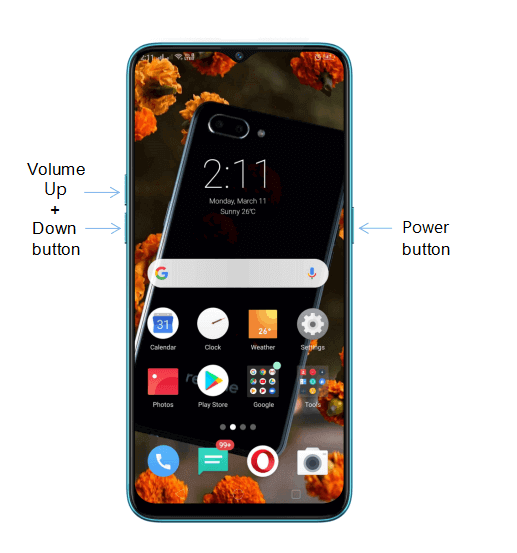
3. عندما ترى خيارات أداة تحميل التشغيل ، يمكنك التحرك بسرعة لأعلى ولأسفل باستخدام أزرار الصوت والضغط على مفتاح الإدخال بالضغط على زر الطاقة.
4. عليك تحديد “وضع الاسترداد” من الخيارات المحددة.
5. بمجرد ظهور شاشة سوداء مع خيار “عدم وجود أمر”.
6. عليك أن تضغط باستمرار على مفتاح التشغيل. اضغط على زر رفع الصوت وحرره واستمر في الضغط على زر الطاقة.
7. أخيرًا ، سترى خيار “إعادة ضبط المصنع”. يمكنك النقر فوق إعادة تعيين إعدادات المصنع لتبديل جهازك إلى إعدادات المصنع.
سيقوم جهازك بإعادة ضبط هاتفك وإعادة تشغيله تلقائيًا. بمجرد الانتهاء من ذلك ، يمكنك التحقق مما إذا كانت شاشة Android التي تعمل باللمس قد أصبحت مستجيبة أم لا.
الطريقة الثامنة: استبدال شاشة اللمس أو اصطحاب الهاتف إلى مركز الخدمة
إذا لم تكن أي من الطرق قادرة على إصلاح مشكلات شاشة اللمس غير المستجيبة على Android ، فإن الطريقة الأخيرة التي يمكنك اللجوء إليها هي استبدال شاشة هاتف Android الخاص بك لأنه قد يكون تالفًا أو مكسورًا. هناك خيار آخر وهو نقل هاتف Android الخاص بك إلى مركز خدمة للصيانة.
الأسئلة المتداولة (FAQ)
س 1. كيف أقوم بإصلاح شاشة تعمل باللمس لا تستجيب على نظام Android؟
يمكنك بسهولة إصلاح مشكلة شاشة اللمس غير المستجيبة على هاتف Android الخاص بك باتباع الطرق التي ذكرناها في هذا الدليل. يمكنك البدء بإعادة تشغيل جهازك وتجربة الطرق الأخرى لإصلاح شاشة اللمس غير المستجيبة على Android.
س 2. لماذا لا تستجيب شاشة هاتفي للمس؟
فيما يلي بعض أسباب عدم استجابة شاشة هاتفك للمس:
- قد يؤدي تعطل التطبيق على هاتفك إلى عدم استجابة شاشة اللمس.
- قد تتسبب الكهرباء الساكنة أو العرق أو الزيت على يدك في عدم استجابة شاشة اللمس. لذلك ، نظف يديك قبل استخدام هاتفك.
- قد تكون درجة الحرارة المرتفعة هي سبب عدم استجابة هاتفك للمس.
س 3. كيف يمكنني إلغاء قفل هاتفي إذا لم تعمل الشاشة التي تعمل باللمس؟
إذا كنت تريد فتح هاتفك ولكن شاشة اللمس لا تعمل. بعد ذلك ، في هذه الحالة ، يمكنك الضغط باستمرار على زر الطاقة حتى يتم تشغيل جهازك أو إيقاف تشغيله. الآن مرة أخرى ، اضغط باستمرار على مفتاح التشغيل لإعادة تشغيل الجهاز.
نحن نتفهم أن انتظار شاشة اللمس غير المستجيبة لتصبح مستجيبة أمر مرهق. ولكن يمكنك دائمًا استخدام بعض الحيل والأساليب لإصلاحها. نأمل أن تكون هذه المقالة مفيدة وأن تكون قادرًا على إصلاح شاشة اللمس غير المستجيبة على هاتف Android الخاص بك. إذا كانت أي من الطرق تعمل من أجلك ، فأخبرنا بذلك في التعليقات أدناه.